J'utilise Ubuntu 18.04 sur mon poste de travail. J'ai installé l'ancienne version de phpMyAdmin. Initialement, phpMyAdmin était installé via le gestionnaire de packages apt.
L'installation de phpMyAdmin via le gestionnaire de packages Apt crée plusieurs répertoires :
- /etc/phpmyadmin – Fichiers de configuration
- /var/lib/phpmyadmin – Répertoires bibliothèque et tmp
- /usr/share/phpmyadmin – Installation principale de phpMyAdmin
Étape 1 - Sauvegarder phpMyAdmin
Vous devriez faire une sauvegarde de votre répertoire phpMyAdmin actuel. Cependant, je viens de le renommer en phpmyadmin.bak au même endroit.
sudo mv /usr/share/phpmyadmin/ /usr/share/phpmyadmin.bak
Étape 2 - Télécharger la dernière version de phpMyAdmin
Maintenant, téléchargez le dernier fichier d'archive phpMyAdmin depuis sa page de téléchargement officielle. Lors de la dernière mise à jour de cet article, phpMyAdmin 4.8.5 est la dernière version disponible en téléchargement.
wget www.phpmyadmin.net/downloads/phpMyAdmin-latest-all-languages.zip unzip phpMyAdmin-latest-all-languages.zip
Vous verrez un répertoire phpMyAdmin-[VERSION]-toutes-langues à l'emplacement actuel. Déplacez ce dernier répertoire vers l'emplacement approprié.
sudo mkdir /usr/share/phpmyadmin sudo mv phpMyAdmin-*/* /usr/share/phpmyadmin/
Étape 3 - Mettre à jour la configuration
Comme je l'ai dit, le phpMyAdmin existant a été installé avec le gestionnaire de packages Apt. Par conséquent, vous devez spécifier le TEMP_DIR et CONFIG_DIR emplacement sous le fichier vendor_config.php.
Modifier vendor_config.php fichier dans votre éditeur de texte préféré
sudo vim /usr/share/phpmyadmin/libraries/vendor_config.php
et mettez à jour les valeurs suivantes.
define('TEMP_DIR', '/var/lib/phpmyadmin/tmp/');
define('CONFIG_DIR', '/etc/phpmyadmin/');
Enregistrez le fichier et accédez à phpMyAdmin dans un navigateur Web.
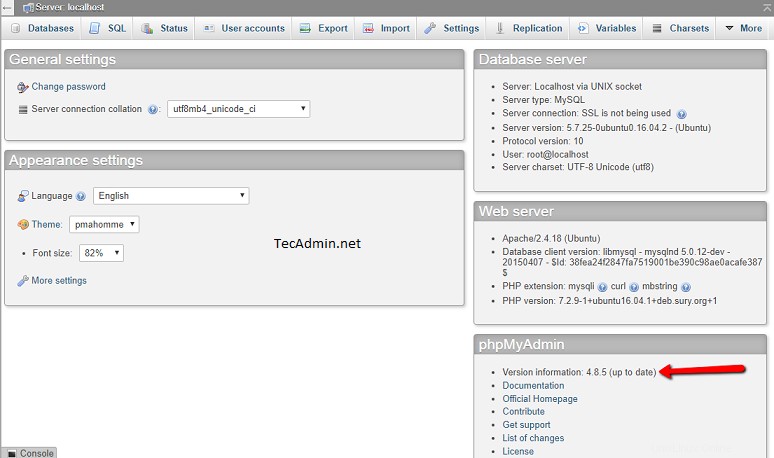
Terminé. En conclusion, vous avez la dernière version de phpMyAdmin en cours d'exécution sur votre système Ubuntu.